iPhone 発信履歴を確認する方法
iPhoneの発信履歴をどうやって確認しますか?このページではiPhoneの初心者に対しても発信履歴を簡単に確認できる方法を紹介して、ご参考になればなによりです。
iPhone、Androidなどのスマートフォンの歴史は今まで10年間に至りません。5年前、市場に販売している携帯も大部分、フィーチャー・フォンですが、スマートフォンについてのハイテク技術の発展がすごく高速です。特にiPhone、毎年新製品を発売し続けている、新しいiPhoneを購入しないても、毎年の新しいiOS システムにアップデートするはずです。機器に弱いと、スマートフォンを使うことに慣れないと、iPhone 発信履歴確認などの簡単な操作もやり方が分からないかもしれません。
では、こちらはiPhone初心者に対して、iPhone 発信履歴の確認する方法を詳しく紹介致します。
iPhone 発信履歴を確認する方法
1.「電話」を開けて、履歴をタップする
メインインターフェイスの下側にある「電話」を開けて、履歴をタップしてください。
※iPhoneシステムはユーザーに不在着信をお知らせしように、赤い丸の数字が表示されます。また、ただ「電話」をタップして、「連絡先」画面を開けても、「履歴」画面に入らないと、この赤い丸を消しません。
※同日に同じ番号はいくつかのの発信や着信があった場合、名前や電話番号の後ろに発信回数が表示されますので、ご注意ください。
2.「すべて」と「不在着信」
「履歴」画面の上側に「すべて」と「不在着信」の選択肢があり、自由に必要な発信履歴を確認できます。また、発信履歴の前に、一つ一つの電話アイコンがありますが、異なるアイコンの意味は違います。電話発信のアイコンは下記の画面のようです。
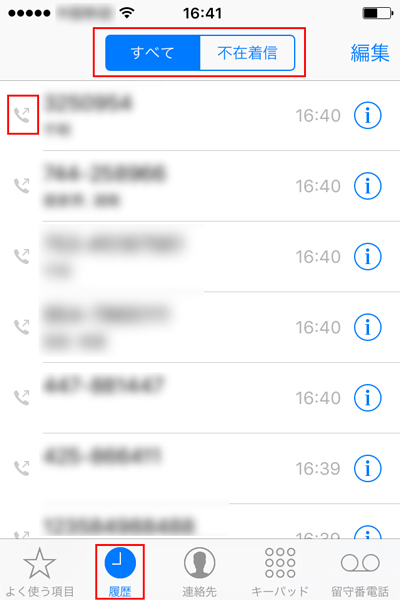
3.履歴の詳細情報を見る
一つ一つの履歴が右側にある「i」のアイコンをタップして、電話番号、時刻や日付、電話の地域などの詳細情報を確認できます。また、「発信」、「FaceTime」、「FaceTimeオーディオ」、「メッセージ」などを選択して、直接に異なる方式で返事できます。また、この画面には「連絡先を送信」、「新規連絡先を作成」、「既存の連絡先に追加」と「この発信者を着信拒否」の操作が簡単にやり、とても便利なデザインでしょう。
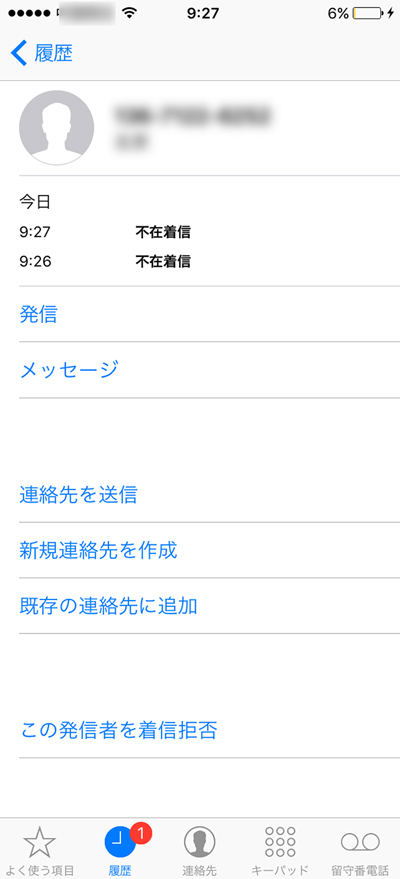
4.通知で発信履歴を見る
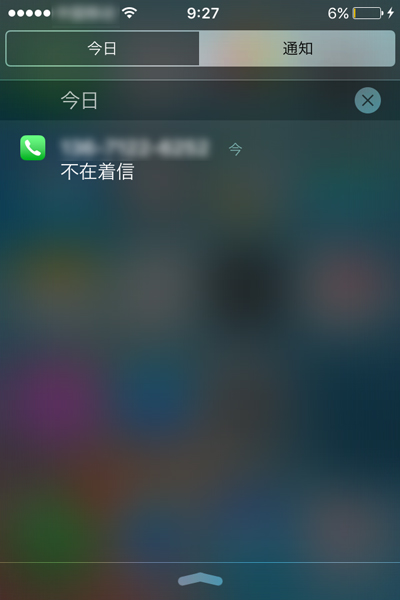
メインインターフェイスに上から下へ指先で画面に触れタッチ操作をします。上側にある「通知」をタップして、通知画面に「不在着信」の発信履歴を見えます。
iPhone 発信履歴を削除および復元する方法
発信履歴のの見方だけでなく、iPhone 発信履歴の削除および復元する方法も探していますか。これも簡単な操作で完了できます。発信履歴の削除および復元が必要があれば、「iPhone履歴の消去方法と復元方法」までご参考ください。

 無料ダウンロード
無料ダウンロード